Oglas
 Za vlasnike iPoda iTunes je dugo bio najočitiji izbor softvera za upravljanje glazbom i sinkronizaciju. Unatoč svojoj masivnosti na računalima sa sustavom Windows, iTunes je vrlo sposoban komad softvera i dovoljan je velikoj većini ljudi.
Za vlasnike iPoda iTunes je dugo bio najočitiji izbor softvera za upravljanje glazbom i sinkronizaciju. Unatoč svojoj masivnosti na računalima sa sustavom Windows, iTunes je vrlo sposoban komad softvera i dovoljan je velikoj većini ljudi.
S pojavom glazbe u oblaku možda je vrijeme za ponovno razmišljanje. Osobno, moja iTunes knjižnica skuplja prašinu u poslovičnom kutku mog računala, nakon što je izgubila svjetlo u oblaku glazbenih servisa poput Spotifya i Groovesharka.
Čini se čudnim - nespretno, gotovo - koristiti iTunes isključivo za sinkronizaciju s iPodom. Srećom, Spotify je vrlo rado prihvatio iTunes-ove ruke. Ako ste spremni učiniti taj posljednji korak, pročitajte nekoliko ključnih točaka koje trebate znati o sinkronizaciji iPoda putem Spotifyja.
1. Što možete sinkronizirati
Jao, sinkronizacija neće pretvoriti vaš iPod u svemoćni Spotify stroj. Doista, većina vaših aktivnosti na Spotifyju vjerojatno uključuje strujanje glazbe. Pa što limenka biti sinkronizirani? Jednostavno, sve datoteke koje se nalaze na vašem računalu, lokalno.
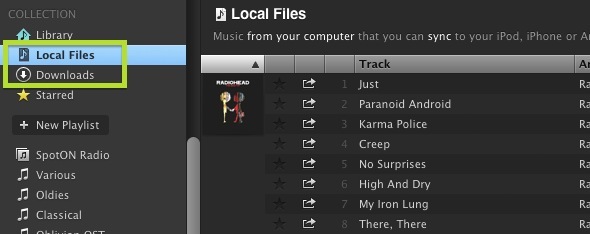
To uključuje dvije glavne kategorije. Prvi, Lokalne datoteke, koju čine audio datoteke koje se nalaze u različitim mapama na vašem računalu, poput već postojeće glazbene biblioteke. Drugi, Preuzimanja, a to su pjesme koje kupujete putem Spotifyja. Obje ove zbirke nalaze se na lijevoj bočnoj traci Spotifyja.
2. Spotify Versus iTunes sinkronizacija
Sinkronizacija Spotify i iTunes ne namjerava se istodobno koristiti. To jest, ne možete istovremeno sinkronizirati svoju glazbenu biblioteku sa Spotify i iTunes. Kada ste prvi put sinkronizirali iPod sa Spotifyjem, izbrisati će se sva postojeća glazba, filmovi, TV emisije i audioknjige, da bude zamijenjena lokalnim datotekama i preuzimanjima kojima je dostupna ta određena instalacija Spotifyja. Kao takav, Spotify će učinkovito zamijeniti (a ne nadopuniti) iTunes kao alat za sinkronizaciju glazbe.
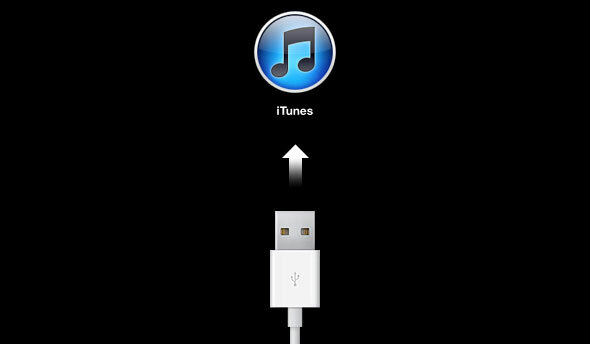
Iako se vaš iPod sinkronizira s instalacijom Spotifyja, nećete moći sinkronizirati bilo koju drugu glazbu, filmove, TV emisije ili audioknjige putem iTunesa. Međutim, ti limenka koristite iTunes za nastavak sinkronizacije vaših podcasta i fotografija.
3. Kako to učiniti
Ako ste se odlučili za skok, evo kako to učiniti.
Prvo pomoću USB kabela povežite iPod s računalom. Vaš bi iPod trebao iskočiti ispod uređaji na lijevoj bočnoj traci, odmah u blizini. Ako prijeđete na karticu, vidjet ćete upit za sinkronizaciju vašeg iPod-a sa Spotifyom pomoću značajkog gumba prikazanog na slici ispod.
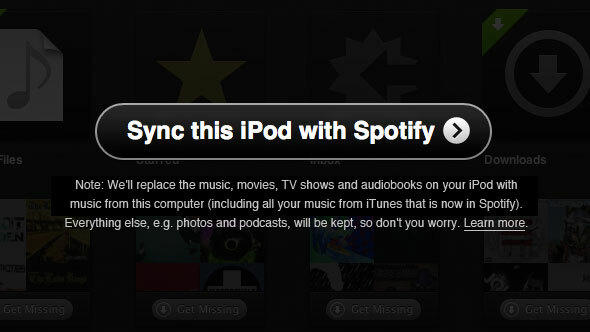
Pritisnite ga za početak sinkronizacije po prvi put. Kao što je gore spomenuto, nastavak znači brisanje glazbe, filmova, TV emisija i audio knjiga koje se trenutno nalaze na vašem iPodu. Neke datoteke na vašem računalu automatski će se prenijeti. No možete odabrati ručno upravljanje glazbom koja se sinkronizira kad god se vaš iPod spoji odabirom gumba "Ručno odaberite popis za reprodukciju za sinkronizacijuMogućnost.
Kako vam se sviđa Spotify kao iPod alat za sinkronizaciju? Možda postoji još jedan softver koji dobiva vaš glas? Javite nam se u odjeljku s komentarima ispod članka!
Ja sam pisac i student računalnih znanosti iz Belgije. Uvijek mi možete učiniti uslugu pomoću dobre ideje za članak, preporuku knjige ili ideju za recept.


